So zählen Sie die Anzahl der Elemente in einem Ordner unter Windows 11/10
Hier ist ein einfacher Trick, der Ihnen zeigt, wie Sie die Anzahl der Elemente in einem Ordner unter Windows 11/10 zählen können . Sie können dies über den Datei-Explorer(File Explorer) oder mithilfe von PowerShell tun .
So zählen Sie die Anzahl der Elemente in einem Ordner
1] Über den Explorer
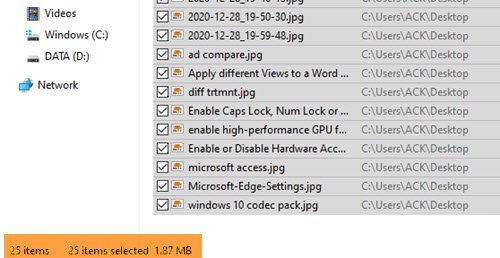
So sehen Sie, wie viele Elemente sich im Papierkorb(Recycle Bin) befinden :
- Öffnen Sie den betreffenden Ordner
- Wählen Sie ein Element aus
- Drücken Sie Strg+A
- Schauen Sie in die untere linke Ecke.
- Dort sehen Sie die Nummer.
2] Verwenden von PowerShell
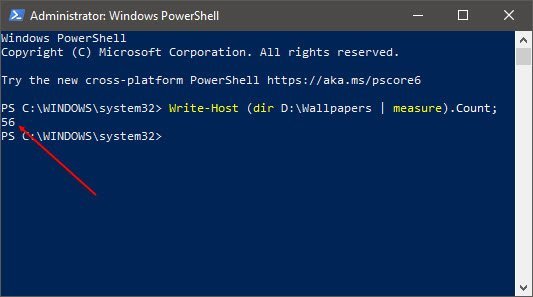
Führen Sie PowerShell als Administrator(Run PowerShell as an administrator) aus, geben Sie über die Suche in der Taskleiste(Taskbar) Folgendes ein und drücken Sie die Eingabetaste:
Write-Host (dir <folder-path> | measure).Count;
Ersetzen Sie hier durch <folder-path>den tatsächlichen Pfad. Zum Beispiel:
Write-Host (dir D:\Wallpapers | measure).Count;
Die Nummer wird angezeigt.
Einige von Ihnen möchten sich vielleicht diesen Beitrag mit Tipps und Tricks zum Windows-Datei-Explorer ansehen.(Windows File Explorer Tips and Tricks)
Related posts
Öffnen Sie kürzlich geschlossene Ordner, Dateien, Programme und Fenster erneut
So leeren Sie den Junk-E-Mail-Ordner in Outlook
Kostenlose Software zum Löschen leerer Ordner in Windows 11/10
Fix Ordner existiert nicht - Ursprungsfehler auf Windows-PC
Windows kann unter Windows 11/10 nicht auf freigegebene Ordner oder Laufwerke zugreifen
Beste Datei- und Ordnerverschlüsselungssoftware für Windows 10
So benennen Sie Dateien oder Ordner in Windows 11/10 um
So verwenden Sie die Funktion zum Verschieben bekannter Ordner auf OneDrive
Mit Folder Guide können Sie mit 2 Klicks schnell auf häufig verwendete Ordner zugreifen
So beenden Sie die Freigabe eines Ordners in Windows 11/10
Ist es sicher, leere Ordner oder Null-Byte-Dateien in Windows 11/10 zu löschen?
So drucken Sie eine Liste von Dateien in einem Ordner in Windows 11/10
Was ist der PerfLogs-Ordner in Windows 10
Ordnerumleitung fehlgeschlagen: Die Liste der regulären Unterordner konnte nicht erstellt werden
So greifen Sie auf den verweigerten eingeschränkten Ordner in Windows 11/10 zu
So erstellen Sie einen neuen Ordner oder ein neues Label in Gmail
Speicherort des Autostart-Ordners in Windows 11/10
Fehler 0x800700AA, Die angeforderte Ressource wird beim Kopieren verwendet
Kostenlose Software zum Ändern der Ordnersymbolfarbe in Windows 11/10
WinSxS-Ordner in Windows 11/10 erklärt
